为什么电脑耳机插上没反应win10 win10电脑插入耳机没响应的修复方法
更新时间:2022-04-24 10:02:00作者:mei
在公共场所观看视频,为了不打扰到别人,我们会插入耳机看视频,这样声音就不会外放了。但是为什么win10电脑插上耳机就是没反应,耳机时正常的,如果重试还是没反应,那就是声音设置问题,我们一起看看下文方法解决吧。
1、直接点击桌面下方的搜索选项,然后搜索并打开控制面板。
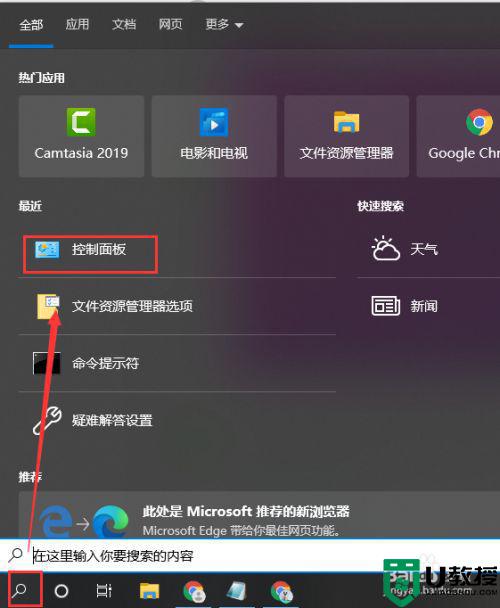
2、然后点击类别边上的下拉箭头,选择大图标。
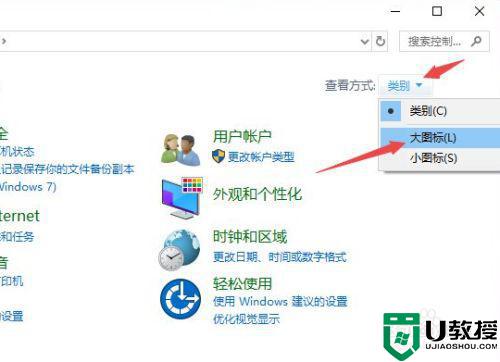
3、之后我们点击之后点击SmartAudio图标进入。
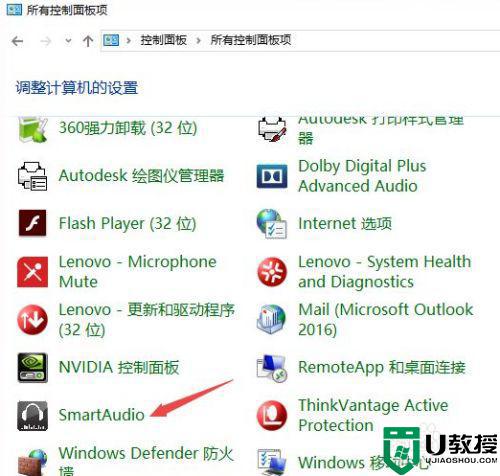
4、然后看下扬声器是否静音了,要是静音就点击取消掉,之后将声音滑动按钮向上滑动即可。
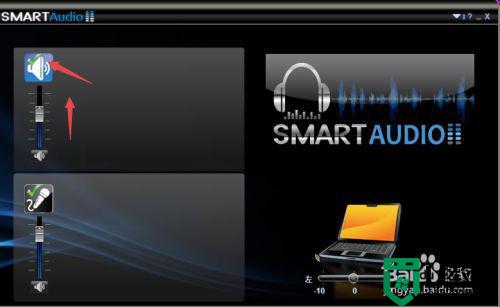
5、当然我们还可以从设置里面的声音控制面板进行调整。
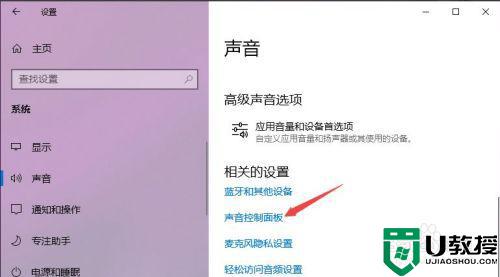
6、之后点击扬声器,然后点击属性。
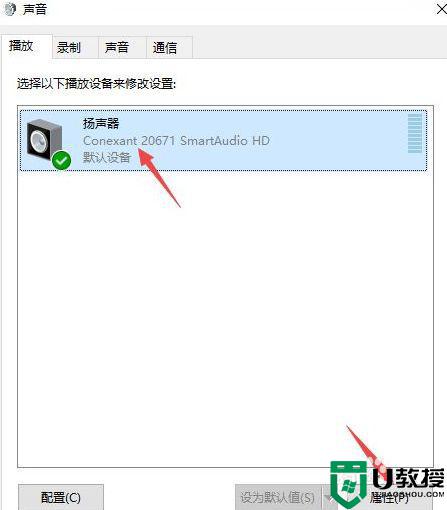
7、之后点击级别,然后将级别里面的滑动按钮向右滑动设置声音即可。
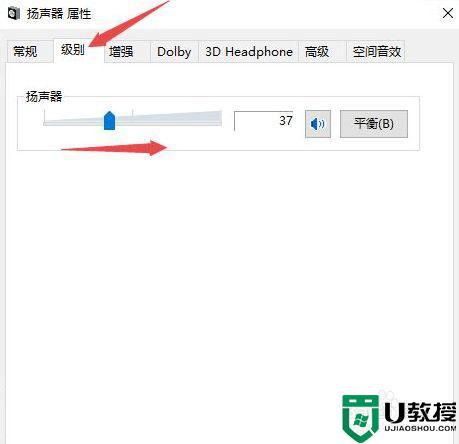
操作电脑会遇到各种各样的问题,遇到win10电脑耳机插上没反应的情况,试试上文教程修复吧。
为什么电脑耳机插上没反应win10 win10电脑插入耳机没响应的修复方法相关教程
- 电脑win10插上耳机没反应怎么办 win10电脑耳机孔插耳机没反应修复方法
- 电脑耳机插上没反应win10怎么办 win10电脑耳机插上没反应解决方法
- win10耳机插进电脑没反应怎么办 win10电脑耳机插上没反应解决方法
- 耳机插电脑没反应win10怎么办 win10耳机插电脑上没反应解决方法
- windows10识别不了耳机怎么办 win10耳机插上没反应的修复方法
- 笔记本win10电脑插耳机没反应怎么办 win10笔记本耳机插上没反应处理方法
- w10电脑耳机插上没反应怎么办 win10系统插耳机没反应处理方法
- 戴尔win10插耳机没反应怎么办 戴尔win10耳机插入没反应修复方法
- 耳机插上电脑没反应win10怎么办 耳机插win10没反应解决方法
- win10电脑插耳机没反应怎么办 win10耳机插上电脑没有弹出对话框的解决步骤
- Win11如何替换dll文件 Win11替换dll文件的方法 系统之家
- Win10系统播放器无法正常运行怎么办 系统之家
- 李斌 蔚来手机进展顺利 一年内要换手机的用户可以等等 系统之家
- 数据显示特斯拉Cybertruck电动皮卡已预订超过160万辆 系统之家
- 小米智能生态新品预热 包括小米首款高性能桌面生产力产品 系统之家
- 微软建议索尼让第一方游戏首发加入 PS Plus 订阅库 从而与 XGP 竞争 系统之家
热门推荐
win10系统教程推荐
- 1 window10投屏步骤 windows10电脑如何投屏
- 2 Win10声音调节不了为什么 Win10无法调节声音的解决方案
- 3 怎样取消win10电脑开机密码 win10取消开机密码的方法步骤
- 4 win10关闭通知弹窗设置方法 win10怎么关闭弹窗通知
- 5 重装win10系统usb失灵怎么办 win10系统重装后usb失灵修复方法
- 6 win10免驱无线网卡无法识别怎么办 win10无法识别无线网卡免驱版处理方法
- 7 修复win10系统蓝屏提示system service exception错误方法
- 8 win10未分配磁盘合并设置方法 win10怎么把两个未分配磁盘合并
- 9 如何提高cf的fps值win10 win10 cf的fps低怎么办
- 10 win10锁屏不显示时间怎么办 win10锁屏没有显示时间处理方法

